Raspberry PiをSSDブートさせる
- 2020.12.12
- IoT
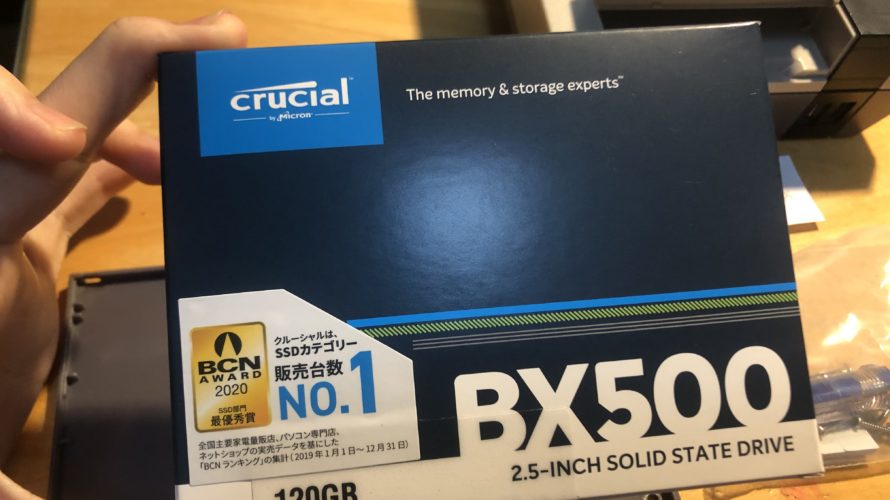
ファームウェアアップデートにより、Raspberry Pi 4でUSBブートができるようになっています.
これによりSSDやHDDからの起動が容易に実現できるようになりました.(僕はまだRaspberry Pi OSでしか確認できていません.)
今回に限らず利用することも多いと思うので短いとは思いますがここに手順をまとめておきます.
環境
・Raspberry pi 4
・最新のRaspberry Pi OSを入れたSDカード
・SSD↓
OS起動/最新にする
まずはラズパイにSDカードを挿し、起動させます.
起動したら最新にします.
|
1 2 |
$ sudo apt update $ sudo aptupgrade |
ブートローダーの更新
「vcgencmd bootloader_version」コマンドでもしも8月以前のバージョンだったらUSBブート機能がないので最新に最新にする必要があります.
「$ raspi-config」で設定を開き、以下のように「Advanced Options」を選択します.

「Boot loader Version」を選択.

「E1 Latest Use the latest version boot ROM software」を選択します.
これで最新のブートROMになります.

確認が出てくるので「はい」.

SD内のOSをSSDにコピーします.(SSDをUSB経由でラズパイに接続しましょう)
ラズパイのメニュー>アクセサリに「SD Card Copier」を使います.
以下はツールの起動画面です.
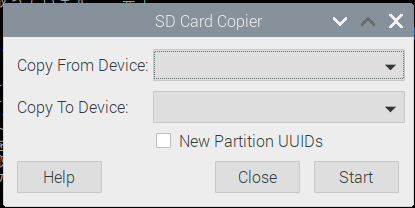
「Copy From Device」にSDカード(ここでは/dev/mmcblk0)
「Copy To Device」にはSSD(/dev/sda/)を選択し、「Start」で開始します.
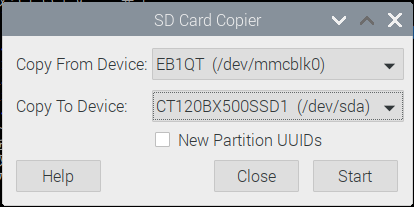
しばらく待って「Copy complete」が表示されたら完了です.
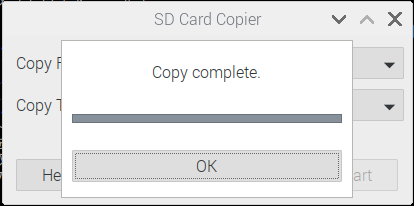
ブート先を変更
USBブートから起動するように変更していきます.
再度「raspi-config」コマンドで設定画面を開いてください.
そこから「Advanced Options」を選択します.

「Boot Order」を選択します.

「B1 USB Boot」を選択します.

この後一旦シャットダウンし、SDカードも抜いた後起動させるとSSDからOSが立ち上がります.(その際SDカードは抜きます)
また、SDカードを挿したままの場合はSDカードを優先して読み込み、OSを起動させるようです.
終わりに
簡単にまとめましたが、上記手順でSSDからブートさせることができちゃいました.
今回購入したSSDも120GBで3000円くらいと、中々手頃な物もあるので気軽にできるんじゃないかなぁとは思います.(僕の感覚がおかしくなければ)
また、まだ試せてはいませんが上記SDからのコピーを省く代わりに、SSD側にあらかじめUbuntu(現在だと20.10?)を書き込んでおけば同様に別のOSでもできるんじゃないかと考えています.
こちらは余裕があったら試してみます.
-
前の記事

Raspberry pi ImagerでRaspberry Pi OSイメージを入れる 2020.11.27
-
次の記事

RETROFLAG Raspberry Pi 4 NESPi 4ケース 2020.12.12